Introduzione
Questo how-to ti aiuterà con la tua installazione LAMP in Fedora 21 in modo da poter eseguire con successo una piattaforma solida ad alta disponibilità per il tuo ambiente web. LAMP è semplicemente un pacchetto software composto da 4 componenti che lavorano insieme per formare un potente server web. Tuttavia, in questa configurazione gli acronimi sono i seguenti:L (Linux) è il nucleo della piattaforma che sosterrà gli altri componenti. A (Apache) verrà utilizzato per il servizio web. M(MySQL) verrà utilizzato per la gestione del database e P(PHP) verrà utilizzato come linguaggio di programmazione. Fare della piattaforma una LAMPADA.
Prerequisiti
È necessario un server Fedora21 configurato con un indirizzo IP statico. Se non disponi già di un server, puoi avviare un server privato virtuale SSD in meno di 30 secondi.
Installa LAMP
Per iniziare, accedi al tuo server Fedora21 tramite SSH o VNC Console in cloud.atlantic.net. I server Atlantic.Net Cloud sono configurati come installazioni minime per evitare che pacchetti non necessari vengano installati e mai utilizzati. Per questo motivo, assicuriamoci che il tuo server sia completamente aggiornato.
yum update
Con il server aggiornato, possiamo continuare il processo e proteggere il tuo server.
Installa Apache
Dobbiamo prima iniziare installando Apache con il seguente comando:
yum install httpd
Avvia il servizio Apache con il seguente comando:
systemctl start httpd.service
Vorrai anche che il servizio Apache si avvii all'avvio/riavvio con il seguente comando:
systemctl enable httpd.service
Aggiungi i seguenti comandi in Apache per sovrascrivere Firewall-cmd come segue:
firewall-cmd --set-default-zone=public
firewall-cmd --permanent --zone=public --add-service=http
firewall-cmd --permanent --zone=public --add-service=https
firewall-cmd --reload
Ora puoi verificare che Apache sia installato correttamente digitando http:// e il tuo indirizzo IP sul tuo browser.
http://IL TUO.IP.AGGIUNGI.RESS
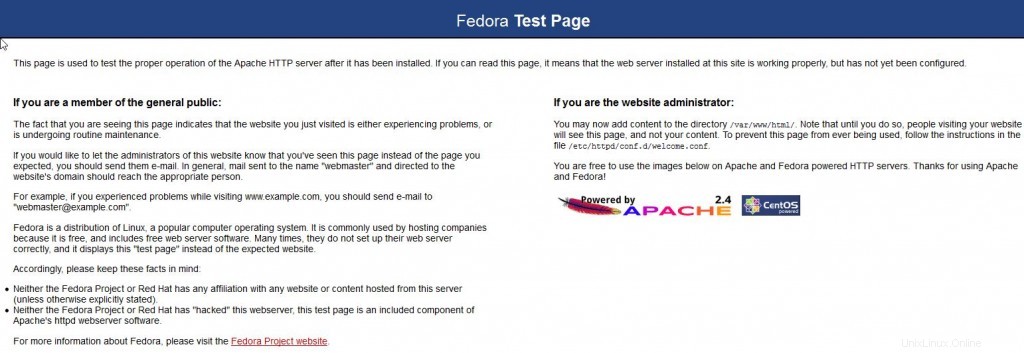
Questa è la pagina Web predefinita durante l'installazione di Apache su un server Fedora21 LAMP Stack
Per modificare il file di configurazione principale di Apache per uno o più siti Web in base alle tue preferenze, inserisci uno dei seguenti:
vi /etc/httpd/conf/httpd.conf
o
nano /etc/httpd/conf/httpd.conf
Decommenta la riga contenente il testo #ServerName www.example.com:80 e modifica di conseguenza con il tuo dominio o l'indirizzo IP del server.
Salva il file
Riavvia il servizio HTTP Apache in modo che le modifiche abbiano effetto.
systemctl restart httpd.service
Installa MySQL
Vogliamo quindi continuare l'installazione di MySQL con il seguente comando:
yum install mysql mysql-server
Avvia il servizio MySQL con il seguente comando:
systemctl start mysqld.service
Vorrai anche che il servizio MySQL si avvii all'avvio/riavvio con il seguente comando:
systemctl enable mysqld.service
Per garantire la sicurezza delle impostazioni predefinite di MySQL, continua con il comando successivo:
mysql_secure_installation
Nota:quando viene richiesto "Inserisci la password corrente per root", premi invio per nessuno, quindi Y (Sì) per impostare la password MYSQL. Sarai pronto con una serie di domande. Digita semplicemente Y per sì su tutti loro, guarda la schermata qui sotto:
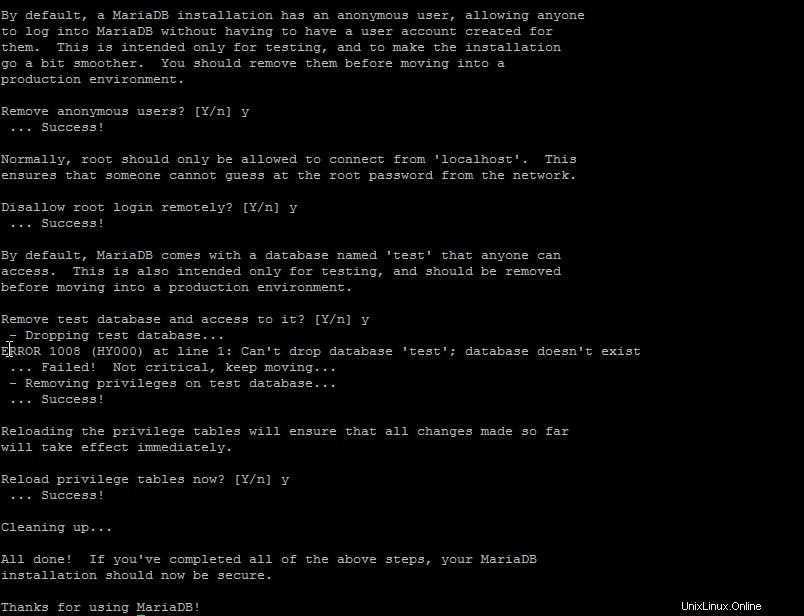
Questa è la pagina Web predefinita durante l'installazione di MySQL su un server Fedora21 LAMP Stack
Installa PHP
Infine concluderemo l'installazione di PHP con il seguente comando:
yum install php
Riavvia il servizio HTTP Apache in modo che le modifiche abbiano effetto.
systemctl restart httpd.service
Per testare e verificare questa installazione creare un file PHP di prova nella directory sottostante con il seguente comando:
sudo nano /var/www/html/info.php
Inserisci il seguente codice PHP nello spazio vuoto, quindi salva ed esci:
<?php phpinfo(); ?>
Riavvia il servizio HTTP Apache un'ultima volta in modo che tutte le modifiche abbiano effetto.
sudo systemctl enable httpd.service
Ora puoi verificare che PHP sia installato correttamente digitando quanto segue sul tuo browser.
http://YOUR.IP.ADD.RESS/info.php
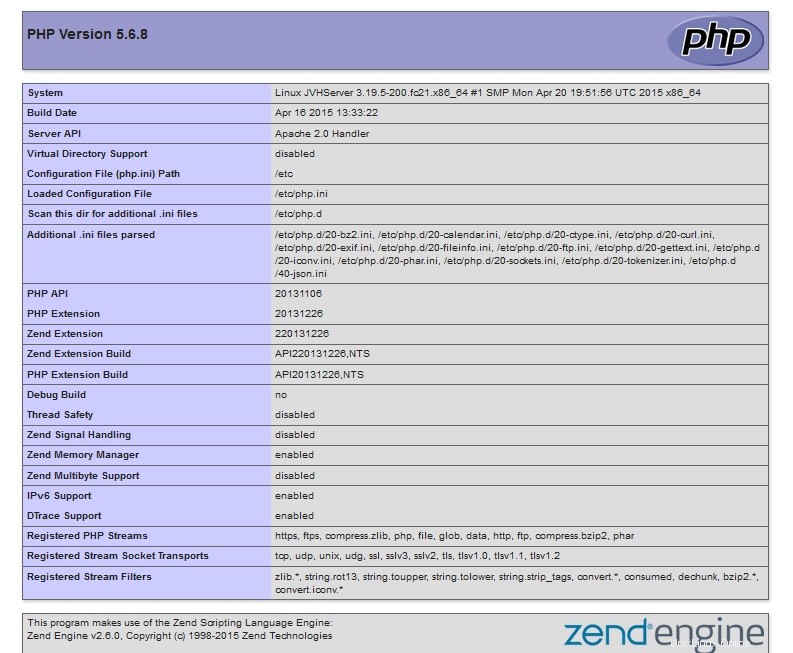
Questa è la pagina Web predefinita durante l'installazione di PHP su un server Fedora21 LAMP Stack
E poi?
Congratulazioni! Ora hai un server con una piattaforma LAMP per il tuo ambiente web. Grazie per averci seguito e non esitare a ricontrollare con noi per ulteriori aggiornamenti.